כיצד ליצור ולערוך אנימציה GIFs מתוך שורת הפקודה ב אובונטו
אנימציות GIF הפכו פופולריים מאוד בשנים האחרונות, ואת הפופולריות שלהם גדל עם כל יום שעובר. לא מסכים? תחשוב על זה: מעל עצום GIF 23 מיליון פורסמו Tumblr כל יום. אז ברור שיש קהל עבור פורמט תמונה זה.
האם זה לפתות אותך ליצור קבצי GIF? אם כן, אתה תשמח לדעת שיש שונים GUI מבוססי GIF עורכי עבודה על פלטפורמות שונות של מערכת ההפעלה. עם זאת, אם אתה על לינוקס ומחפש כלי שורת פקודה עבור עבודה זו, לא נראה רחוק יותר כמו נדון Gifsicle - כלי זה מאפשר לך לשחק בקלות עם GIF אנימציה.
הערה : גירסה 1.78 של Gifsicle שימש לכל הדוגמאות שהוזכרו במאמר זה.
Gifsicle
Gifsicle הוא כלי שורת הפקודה ליצירת, עריכה, וקבלת מידע על תמונות GIF ואנימציות. על פי דף האינטרנט הרשמי של הכלי, Gifsicle מציע מספר תכונות, כולל אופטימיזציה של תמונה, כמו גם שליטה על תשזורת, הערות, לולאה ושקיפות. זה " יוצר GIFs התנהגויות טובות: מסיר צבעים מיותרים, משתמש רק טבלאות צבע מקומי אם זה בהחלט צריך (שולחנות צבע המקומי בזבוז שטח יכול לגרום הצפייה חפצים), וכו ' "
הורדה והתקנה
ב- Ubuntu (כמו גם במערכות אחרות המבוססות על Debian), ניתן להוריד ולהתקין בקלות את הכלי Gifsicle באמצעות הפקודה הבאה:
sudo apt-get להתקין gifsicle
לחלופין ניתן גם לבנות את זה מאפס באמצעות קוד המקור שלה או להשתמש בינארי מראש בנוי - שניהם זמינים להורדה מדף האינטרנט הרשמי של הכלי.
צור GIF מונפש עם Gifsicle
נניח שיש לך חבורה של קבצי jpg ורוצים ליצור קובץ GIF מונפש מהם. כך תוכל לעשות זאת:
מכיוון gifsicle פועלת רק בקובצי GIF, תחילה עליך להמיר את כל קובצי .jpg לתבנית .gif באמצעות הפקודה convert :
המר [input-file-name] .jpg [output-file-name] .gif
אם מספר קבצי jpg הוא גדול, באפשרותך להשתמש בפקודה הבאה כדי להמיר את כולם:
Converted '* .jpg [widht, for ex: 300x]' שינוי גודל% 03d.gif
לאחר ההמרה מ jpg כדי gif נעשה, את הפקודה הכללית לשלב gifs בודדים לתוך אנימציה הסופי הוא כדלקמן:
gifsicle [מהירות הנפשה] [מספר פעמים לולאה] [קלט jpgs]
בפקודה הנ"ל ניתן להגדיר את "מהירות ההנפשה" באמצעות הדגל --delay, ואילו "מספר הפעמים לולאה" ניתן להגדיר באמצעות הדגל --loopcount .
לדוגמה, היה לי את הקבוצה הבאה של תמונות jpg.
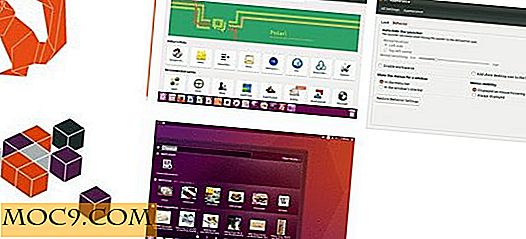
להלן הפקודה שבה השתמשתי כדי להפיק GIF מונפש מתוך התמונות לעיל:
gifsicle --delay = 80 --loopcount = forever * .gif> out.gif
והנה ה- out.gif.

שים לב כי הערך של --delay מייצג את העיכוב בין מסגרות במאות של שנייה. כמו כן, השתמשתי "לנצח" כערך לדגל --loopcount . זה כדי לוודא את האנימציה לא מפסיקה. אתה יכול להשתמש בכל ערך שלם אם אתה רוצה את האנימציה להיות מוגבל למספר זה של ספירות.
חלץ מסגרות בודדות
Gifsicle גם מאפשר לך בקלות לחלץ מסגרות בודדות מתוך GIF אנימציה. הנה דוגמה איך עשיתי את זה:
gifsicle out.gif '# 0'> first-frame.gif
הפקודה מעל החילוץ את המסגרת הראשונה מתוך out.gif אנימציה. אני פשוט כל הזמן לשנות את מספר שלם בעקבות "#" ואת שם קובץ הפלט, והוא הצליח לחלץ את כל המסגרות מ out.gif.
אם מספר המסגרות ב- GIF מונפש הוא גבוה למדי, ואתה רוצה לחלץ את כולם, אז - די מובן - זה יהיה מעשי להפעיל את הפקודה הנ"ל שוב ושוב באופן ידני. במקרה זה ניתן להפעיל את הפקודה בלולאה מתוך סקריפט פגז.
דבר נוסף שראוי להזכיר כאן הוא שאתה יכול גם להשתמש בערכים שליליים עם "#". ערכים שליליים מתייחסים למסגרות מהסוף. לדוגמה, "# -1" יביא לך את המסגרת האחרונה.
עריכת GIF מונפש
עם Gifsicle אתה יכול גם בקלות לערוך אנימציה GIFs. לדוגמה, הפקודה הבאה יוצרת "out.gif" חדש שאינו אלא ה- "out.gif" הישן עם המסגרת הראשונה שלו מוחלפת במיזוג של "a.gif" ו- "b.gif":
gifsicle --delay = 80 --loopcount = forever -b out.gif - מקום '# 0' a.gif b.gif
באופן דומה, ניתן להשתמש בדגל --delete למחיקת מסגרות. לדוגמה, הפקודה הבאה מוחקת את המסגרת הראשונה של "out.gif" כאשר ה- gif הנוסף הוא "out-new.gif":
gifsicle out.gif --delete '# 0'> out-new.gif
לא רק אתה יכול למחוק ולהחליף, אבל אתה יכול גם להוסיף מסגרות חדשות ל- GIF מונפש. לדוגמה, - --append מאפשר להוסיף מסגרות לקראת סוף GIF מונפש. הנה דוגמה:
gifsicle out-new.gif - apend a.gif> out-new-appended.gif
הפקודה לעיל תצרף את המסגרת "a.gif" ל- animation "out-new.gif" ותייצר את הפלט "out-new-appended.gif".
ניתן גם להשתמש --insert-before כדי להוסיף מסגרת (או מסגרות מרובות) בכל מקום ב- GIF מונפש קיים.
שינוי תמונה
Gifsicle גם מציע כמה אפשרויות שינוי התמונה. לדוגמה, באפשרותך להשתמש בכלי לשינוי גודל תמונות GIF. ניתן להשתמש --resize [width]x[height] כדי לשנות את גודל תמונת ה- GIF שלך לרוחב וגובה מסוימים. מדף הפיקוד: " או רוחב או גובה עשויים להיות קו תחתון '_'. אם הארגומנט הוא widthx_, אזי ה- GIF של הפלט מדרג את רוחב הפיקסלים לרוחב מבלי לשנות את יחס הממדים שלו. "
הנה איך ביצעתי את פעולת שינוי גודל ב- "out.gif":
gifsicle out.gif - resize 150x_> מחוץ resize.gif

הפקודה הנ"ל הפיקה קובץ בשם "out-resize.gif" שלא היה אלא "out.gif" עם רוחב של 150px.
סיכום
Gifsicle לא יכול להיות מאוד פופולרי GIF יצירת / כלי עריכה, אבל זה בהחלט אחד מאוד שימושי. ותן לי להבהיר כי מה שאנחנו כבר דנו כאן הוא רק קצה הקרחון, כמו הכלי מציע שפע של תכונות / אפשרויות. אני שווה את זה לנסות לנסות - ללמוד יותר על זה כאן.

![כיצד לתזמן משימות עם Cron ו CornTab [Linux]](http://moc9.com/img/cron3.jpg)





